Så här gör du Windows Skicka e-postmeddelanden om användarloggning
Om du hanterar flera användarkonton eller flera datorer, får du enkla e-postmeddelanden när en användare loggar in är ett snyggt sätt att hålla reda på inloggningsaktiviteter. Dessutom är det också ett bra sätt att övervaka ett system som du inte vill att andra ska logga in på.
Så här gör du att Windows skickar e-postmeddelanden när en användare loggar in på en dator.
Gör Windows Skicka e-postmeddelanden om användarloggning
För att få Windows att skicka meddelanden om e-post när en användare loggar in, kommer vi att använda ett tredjepartsprogram som heter SendEmail . SendEmail är ett enkelt, bärbart och lättkommandot e-postprogram som kan skicka e-postmeddelanden. Ladda ner programmet från den officiella hemsidan och ladda bara den version som stöder TLS.
Alternativt kan du också använda Blat, men det stöder inte TLS vilket är ett krav för nästan vilken större e-posttjänst som Gmail.
När du har laddat ner filen, extrahera den till någonstans som Programfiler i C-enheten så att andra användare (om du har några) inte kan komma åt den utan administratörsbehörighet. I mitt fall placerade jag det bara i min E-enhet.
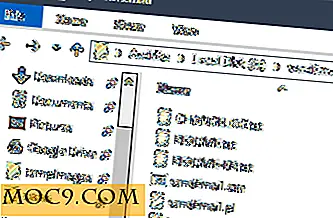
Sök nu efter Aktivitetsschemaläggare i Start-menyn och öppna den.

Efter att du öppnat arbetsschemaläggaren, klicka på alternativet "Skapa uppgift" i den högra rutan.

Ovanstående åtgärd öppnar fönstret Skapa uppgift. Ange här namnet på uppgiften, beskrivningen och välj "Kör om användaren är inloggad på eller inte" alternativknapp. Spara inte uppgiften ännu.

Navigera nu till fliken Utlösare och klicka på knappen "Ny" längst ned i fönstret för att skapa en ny trigger.
I fönstret "New Trigger" väljer du alternativet "Vid inloggning" i rullgardinsmenyn bredvid "Starta uppgiften" och kontrollera sedan att "Alla användare" -knappen har valts. När du är klar klickar du på "Ok" -knappen för att spara ändringarna.

Navigera nu till fliken Åtgärder och klicka på knappen "Ny" för att lägga till en ny åtgärd.
I fönstret "Ny åtgärd" anger du sökvägen SendEmail i fältet "Program eller skript" och lägger sedan till kommandot nedan som argumenten i fältet "Lägg till argument".
När du lägger till, glöm inte att byta ut "[email protected]" med din faktiska e-postadress och lösenord med ditt faktiska lösenord för e-postkontot. Om du vill kan du också redigera e-postämnet [-u] och meddelandedelen [-m].
-f [email protected] -t [email protected] -xu [email protected] -xp PASSWORD -s smtp.gmail.com:587 -o tls = yes -u "Inloggningsaktivitet" -m "En användare inloggad i ditt system! "
Obs! Om du använder andra e-posttjänster måste du också ändra SMTP-serverns adress och portnummer.
Här är vad kommandoradsalternativen egentligen betyder.
- -f - Från e-postadress
- -t - Till e-postadress
- -xu - Användarnamn
- -xp - E-postkonto lösenord
- -s - SMTP-serveradress med portnummer
- -u - E-post ämne
- -m - E-postkropp
När du är klar med ändringarna klickar du på "Ok" -knappen för att spara ändringarna.

Så här ser det ut att man lägger till den nämnda åtgärden för uppgiften.

Om du lägger till den här uppgiften på en bärbar dator eller något av den typen kan du kanske avmarkera kryssrutan "Starta uppgiften endast om datorn är på nätström" så att uppgiften kan köras även när systemet körs på batteriet.
När du är klar med allt, klicka bara på "Ok" -knappen för att slutföra proceduren.

Om du vill testa uppgiften väljer du helt enkelt uppgiften i mellansidan av Aktivitetsschemaläggaren och sedan på "Kör" -knappen, och detta ska skicka e-postmeddelandet.

Det är allt som finns att göra. Varje gång en användare loggar in i systemet kommer du att få ett e-postmeddelande (förutsatt att ditt system är anslutet till Internet).

Gör kommentar nedan och dela med dig av dina tankar och erfarenheter om att använda ovanstående metod för att ta emot e-postmeddelanden när någon loggar in i ditt system.





![Linux alternativ till populära Windows Apps [Del 2]](http://moc9.com/img/linux-alternative-music-equalizer.jpg)
